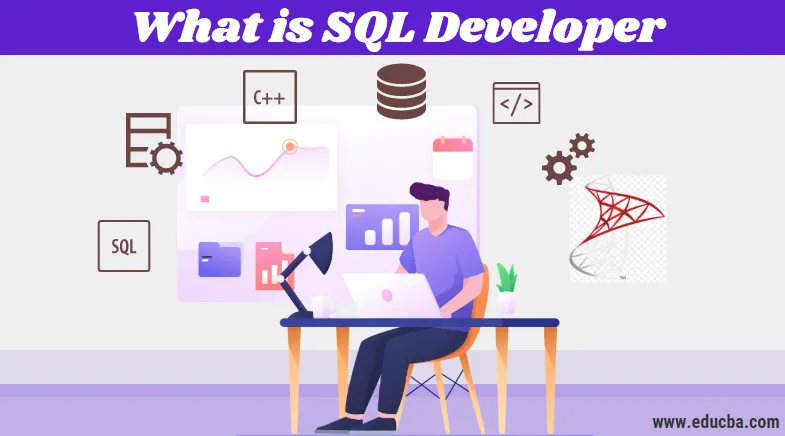
Hvad er SQL Developer?
SQL Developer er en IDE (Integreret Udviklingsmiljø) til at arbejde med SQL-databaser. Det er en GUI, der hjælper DBA og udviklere med at arbejde effektivt og let. Det forbedrer produktiviteten og hjælper brugere med at køre SQL-kommandoer, eksportere data til det ønskede format, gennemse databaseobjekter, administrere databaser, debug og udføre databasen og mange flere relaterede funktioner. Oracle giver SQL-udvikler at arbejde på for både udviklere og databaseadministratorer. Oracle SQL Developer leverer Oracle SQL Developer Data Modeler (SDDM), som understøtter Data Definition Language Scripting (DDL), Data Flow Diagrams (DFD'er), et rapporteringsdatabase, sammenligning af modeller og mange flere. SQL Developer har leveret et sæt grænseflader til databaseadministratorer til deres vigtige opgaver. SQL Developer's databaseadministratorpanel understøtter lagerstyring, rollehåndtering, brugeradministration, ressourcestyring, gendannelsesstyring, datapumping, Oracle-revision og mange flere.
Hvis du er nybegynder, ville det være mere effektivt og nemt at bruge Oracle SQL Developer. SQL Developer er udviklet i Java og kører på Windows, Mac OS X og Linux. Der er mange versioner af SQL-udvikler. Du kan bruge enhver i henhold til dine krav. Det er ikke kun let at bruge, men også at installere.
Trin til installation af SQL Developer:
- Du kan installere det fra Oracle-webstedet, men du skal have en konto på det for at oprette en konto.
- Installer den påkrævede version af Oracle SQL Developer.
- Installer Oracle-database 10g og eksempelskema.
- Lås HR-brugeren op, og log ind som SYS-bruger- og type-kommando: ændre bruger hr identificeret ved hr-konto-unlock;
- Download og pak filen files.zip ud, der indeholder alle nødvendige filer til en lokal mappe på dit system.
Den første opgave efter installationen er at oprette en forbindelse til Oracle-databasen ved hjælp af Oracle SQL Developer.
Trin til at oprette databaseforbindelse:
1. Åbn Oracle SQL Developer.
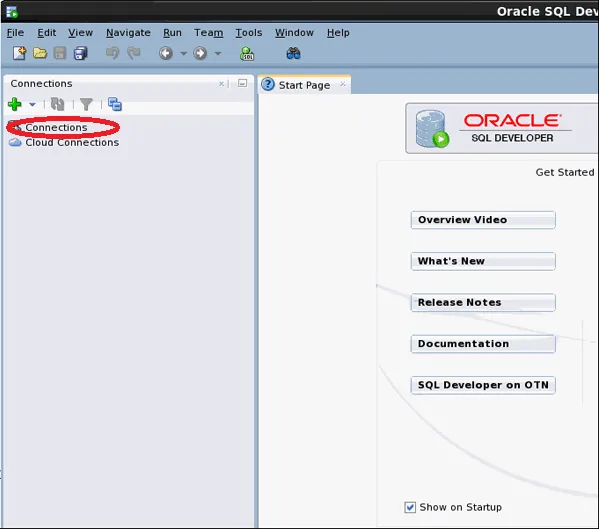
2. Nu under Forbindelser skal du højreklikke på Forbindelser, og forbindelsesmenuen vises. Klik på Ny forbindelse .
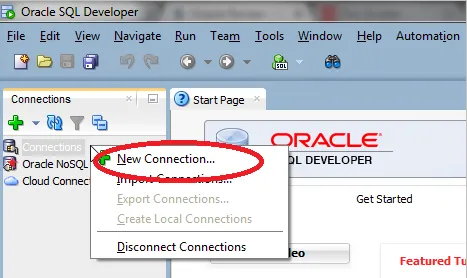
3. Dialogboksen Ny / Vælg databaseforbindelse vises.
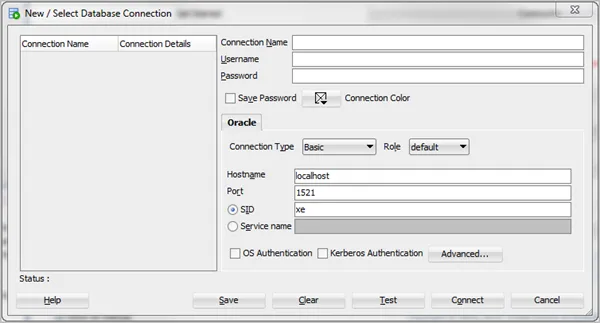
4. Indtast følgende detaljer i felterne i den ovenstående dialogboks.
- Forbindelsesnavn: Navn på skyforbindelse.
- Brugernavn: Database Brugernavn
- Adgangskode: Dit valg (markér derefter afkrydsningsfeltet Gem adgangskode )
- Værtsnavn: Dit lokale værtsnavn
- SID: Din egen SID
- Klik derefter på Test .
For eksempel:
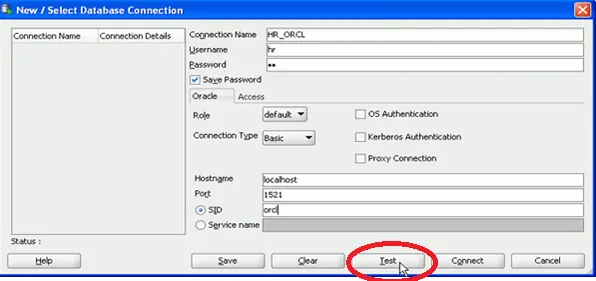
5. Du kan kontrollere status for testning på venstre underside. Klik derefter på Opret forbindelse og gem.
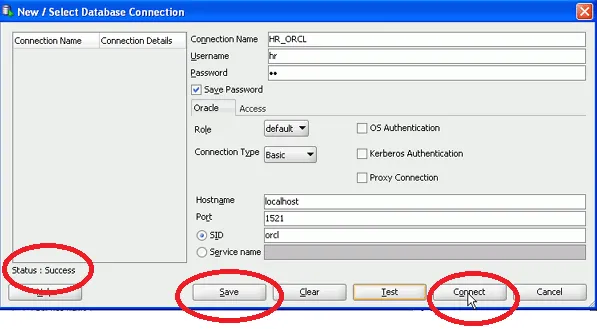
6. Forbindelsen gemmes, og den nye forbindelse vises under
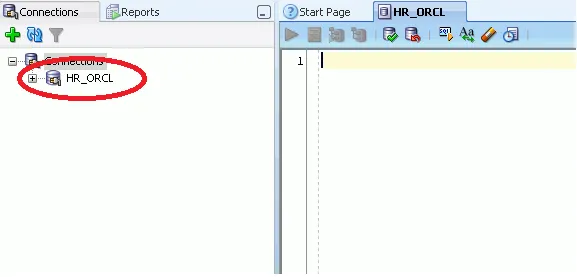
Efter oprettelse af en forbindelse kan du bruge eksisterende objekter i Oracle SQL Developer eller også oprette nye. Lad os nu se, hvordan vi gennemgår allerede eksisterende objekter.
Gennemse objekter i Oracle SQL Developer:
1. Udvid den nyligt tilføjede forbindelse.
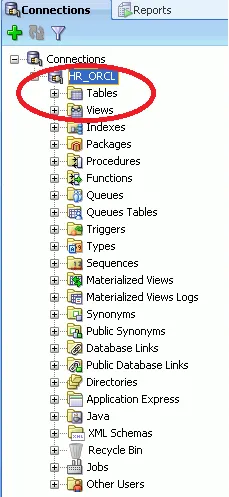
Du kan bruge ethvert objekt som tabeller, visninger, indekser, pakker, triggere, sekvenser, synonymer, mapper, typer, materialiserede visninger, funktioner og mange flere.
Men vi vil se kort, hvordan vi kan bruge tabeller.
2. Udvid tabeller.
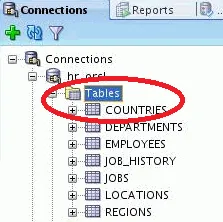
3. Du kan vælge en hvilken som helst tabel på listen for at se tabeldefinitionen og klikke på fanen Data.
I figuren nedenfor har vi valgt DEPARTMENTS-tabel.
Du kan derefter se de data, der findes i tabellen.
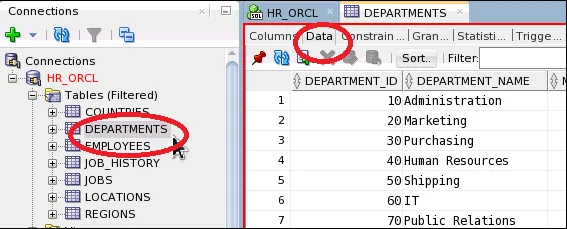
Du kan anvende forskellige operationer på en tabel som sortering, filtrering af data, anvendelse af forskellige begrænsninger og mange flere. Du kan søge om sortering ved at klikke på pilikonet ved siden af navnet på den kolonne, du vil sortere.
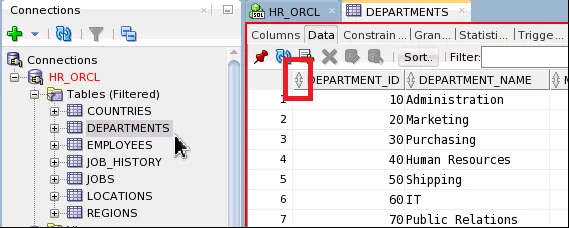
Oprettelse af objekter i Oracle SQL Developer:
Du kan oprette dialoger til hver understøttet objekttype. Oracle SQL Developer understøtter også midlertidige tabeller, eksterne tabeller, liste, partitionerede tabeller, indeksorganiserede tabeller og mange flere objekttyper.
1. Højreklik på
2. Vælg en ny tabel.
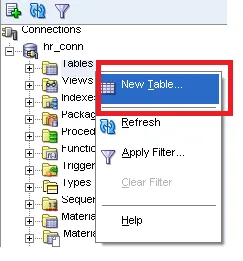
3. Indtast tabelnavnet, og kontroller avanceret
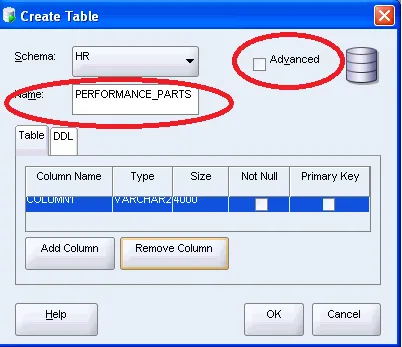
4. Indtast oplysninger for den første kolonne som nævnt nedenfor:
- Kolonnenavn : Performance_id
- Type: VARCHAR
- Størrelse: 3
- Not Null: Vælg det
- Primær nøgle: Vælg den
5. Indtast oplysninger for den anden kolonne som nedenfor:
- Kolonnenavn : Navn
- Type: Varchar
- Størrelse: 40
- Not Null: Vælg det
- Primær nøgle: Lad det være
6. Angiv ligeledes oplysninger for så mange kolonner, du har brug for.
7. Klik på OK.
8. Den nye tabel oprettes under TABELLER.
9. For at se det kan du udvide TABLERNE og derefter bruge det til at udføre SQL-kommandoer.
Ikke nul og primær nøgle er integritetsbegrænsningerne, der angiver, hvilken type data der kan indsættes i hver kolonne. Der er flere integritetsbegrænsninger, der kan anvendes til at begrænse den type data, der er gyldig for en respektive kolonne.
Lad os kort se, hvad disse integritetsbegrænsninger gør. Der er dybest set fem integritetsbegrænsninger:
- IKKE NULL:
Denne begrænsning sikrer, at data skal være til stede i den kolonne. En nullværdi kan ikke indsættes i den kolonne.
- Enestående:
Denne begrænsning sikrer, at hver værdi i kolonnen skal være unik, dvs. ingen gentagelse af værdier. Denne begrænsning kan anvendes på flere kolonner sammen som en gruppe kaldet Composite Unique Det siger ikke noget om Null værdi.
- Primærnøgle:
Denne begrænsning sikrer egenskaberne for både IKKE NULL og UNIK BEGRÆNSNING, dvs. flere rækker kan ikke have samme værdi og forhindrer også nulværdi på samme tid.
- Fremmed nøgle:
Denne begrænsning angiver, at der for hver værdi i den kolonne, som begrænsningen anvendes, skal være de samme eller matchende værdier i anden specificeret tabel og kolonne. Det kaldes grundlæggende henvisning til andre tabeller .
- Kontrollere:
Denne begrænsning bruges ikke ofte, men den sikrer, at værdier skal opfylde den specificerede betingelse. Betingelsen kan være det logiske udtryk eller sammenligningsudtryk afhængigt af behovet for begrænsninger, der skal anvendes.
Anbefalede artikler
Dette har været en guide til Hvad er SQL Developer. Her diskuterede vi, hvordan man installerer og opretter en ny database med SQL Developer. Du kan også gennemgå vores andre foreslåede artikler-
- En karriere inden for SQL Server
- Forskelle på PL SQL vs SQL
- Oracle vs MSSQL - sammenligning
- Karriere i Oracle